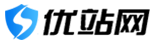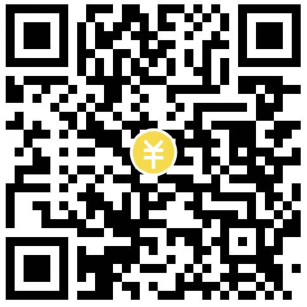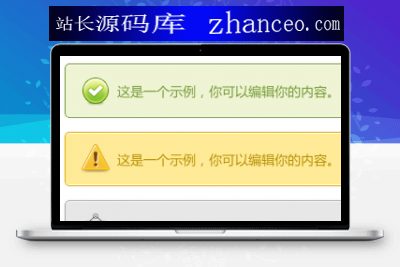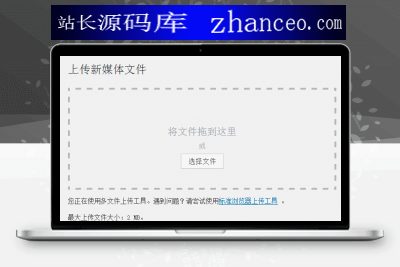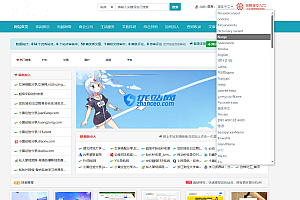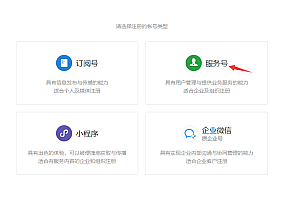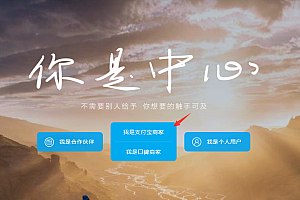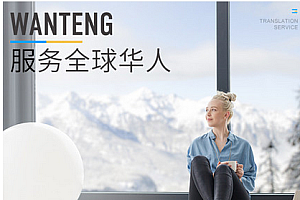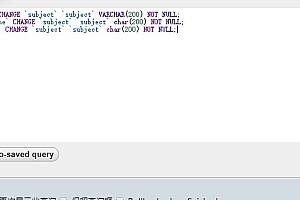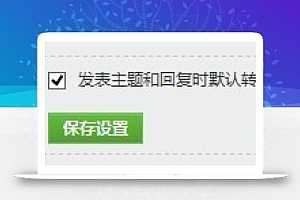WordPress性能问题备受关注
WordPress的性能问题备受关注,不是因为它性能太好,而是一个默认安装的WP就会吃掉你至少16M的内存,如果你使用共享主机,并且memory_limit只有可怜的32M,那你用WordPress建站就要谨小慎微了,如果不幸用了性能不高的主题或者插件,就会被服务器警告:
PHP Fatal error: Allowed memory size of 33554432 bytes exhausted (tried to allocate … bytes) in
这会让人沮丧不已,当然你可能因此转投zblog或者typeecho的怀抱,但又对WordPress提供的便利性和强大的功能依依不舍。该怎么办?
答案很简单…
远离性能低下的主题和WordPress插件
写WordPress主题和插件的门槛不高,随便学习一下就可以写一款主题或者插件出来,于是网上充斥者无数的主题和插件,声称他们的性能有多好,功能有多强大。
功能越强大,吃的内存也会越多,程序员能做的就是尽量优化。你不是程序员,不知道如何辨别插件好坏怎么办?那就看最直观的表现,查询次数、载入时间和内存占用率。
第一个工具:WP-Memory-Usage
插件下载地址:http://wordpress.org/extend/plugins/wp-memory-usage/
它做的事情很简单,在后台添加一个widget,实时告诉你当前消耗了多少内存,你可用的内存有多少。
当你安装插件时,记住安装某插件前内存占用率是多少,启用后又是多少,如果内存出现大幅增长,那么最好换掉这个插件。
第二个工具:监测主题内存消耗情况
这是一段代码,你可以将这段代码保存到一个文件中,在主题的function.php中引用,也可以写成小插件,代码会在网页底部显示当前页面的sql查询次数、消耗的时间和内存。
同样,不停的更换主题时不忘记看一眼这些数据,低质量的主题通常会消耗掉更多的内存。
可以做成插件,这样就不用重复向主题中引入这段代码,但在网站正式上线后一定要卸载这个插件,记住,不要安装任何用不到的插件。
下载源文件:Wp Simple Performance Tool 已下载 181 次
将memory-check.php文件放到wp-content/plugins目录下,并到后台启用WP Simple Performance Tool即可。
PS.这段代码也会在后台页面最下面输出内存使用信息,可以替代WP-Memory-Usage,只是视觉效果不那么好。